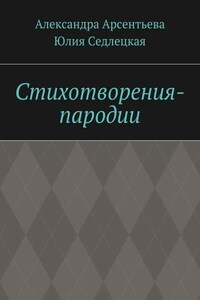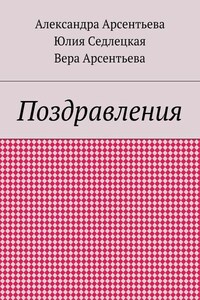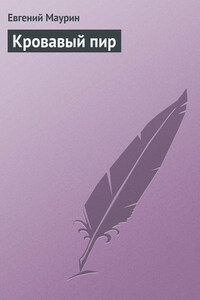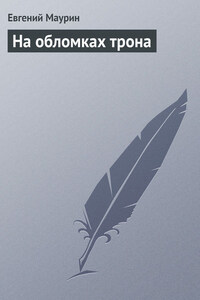АЭС – атомная электростанция
ЕСН – единый социальный налог
ЕТС – единая тарифная ставка
ЗАГС – записи акта гражданского состояния
ИНН – идентификационный номер налогоплательщика
КПП – код причины постановки
КТУ – коэффициент трудового участия
ЛЭП – линии электропередачи
МКС – местность Крайнего Севера
ММОТ – минимальная оплата труда
МПС – министерство путей сообщения
МРОТ – минимальный размер оплаты труда
НДС – налог на добавленную стоимость
НДФЛ – налог на доходы физических лиц
НК РФ – Налоговый Кодекс Российской Федерации
ОС – основные средства
РКС – район Крайнего Севера
РФ – Российская Федерация
СНГ – Содружество Независимых Государств
СПТУ – специализированное профессионально-специализированное училище
СССР – Союз Советских Социалистических Республик
ТК РФ – трудовой кодекс Российской Федерации
ТМЦ – товарно-материальные ценности
СМИ – средства массовой информации
ФНС – Федеральная налоговая служба
ЦК – центральный комитет
т.е – то есть
др. – другое
т.п. – тому подобное
1. Справочник «Сотрудники»
Справочник «Сотрудники» имеет 5 страниц в одном диалоговом окне и может иметь до 13 периодических реквизитов. При вводе информации о сотруднике следует учитывать, что программа автоматически записывает значение на текущую дату. Для того чтобы просмотреть всю информацию об истории соответствующего реквизита, следует воспользоваться кнопкой «История», расположенной на каждой странице.
Карточка сотрудника в диалоговом окне имеет несколько вкладок. Для того чтобы дополнить справочник «Подразделения», следует открыть его в меню «Справочники», откорректировать и закрыть, предварительно сохранив данные. Изменения сразу будут отображены в списке подразделений в диалоговом окне на вкладке «Общие». Счет для формирования проводок по начислению заработной платы задается на вкладке «Начисление заработной платы» группой «Счет отнесения затрат по начисленной заработной плате». Выбрав вкладку «Налог на доходы» (счет 26 «Общехозяйственные расходы»), вы сможете увидеть расшифровку для ввода из справочников « Статьи общехозяйственных затрат» и «Подразделения».
Счет 26 задается для категорий руководящего состава и служащих. Вся информация о предыдущем месте работы содержится на вкладке «Начальные данные». Вкладка «Паспорт» существует для хранения паспортных данных сотрудника. При этом следует учесть, что программа автоматически устанавливает паспортные данные сотрудника в документах Расходный кассовый ордер и Приходный кассовый ордер.
Для расчета курсовой разницы с помощью документа Переоценка валюты или в операциях с признаком «Валютный счет» используется справочник «Валюты». На счете 91 «Прочие доходы и расходы» производится учет курсовой разницы. Необходимо постоянно обновлять справочник «Валюты», так как он отображает объективную картину доходов и расходов по курсовой разнице. В данном справочнике код устанавливается пользователем вручную и имеет вид сокращенной валюты по общероссийскому классификатору валют, например USD – доллар. Дата, на которую записываются любые изменения периодических реквизитов, устанавливается кнопкой «Вызов диалогового окна даты». В справочнике «Валюты» такими реквизитами являются «Кратность», где задается количество единиц иностранной валюты, за которое ведется котировка в рублях, и «Курс», где указывается текущий курс в рублях за указанное в реквизите «Кратность» количество единиц иностранной валюты. Сформировать отчет об изменении курса нужной нам валюты мы можем, воспользовавшись кнопкой «Курсы валют». С помощью кнопки «Обновить» вы сможете вызвать диалоговое окно работы с Интернетом. Для того чтобы загрузить курсы за заданный вами период, следует нажать на кнопку www. rbs. ru следом кнопку «ОК». Для того чтобы выйти из Интернета без загрузки данных, нажмите кнопку «Закрыть».
3. Справочник «Банковские счета»
Вся информация о счетах предприятия содержится в справочнике «Банковские счета». При заполнении первой страницы программой устанавливается текущая дата. Пользователь вручную устанавливает вид счета (расчетный, ссудный, депозитный или любой другой счет), а также банк, в котором этот счет будет открыт. На вкладке «Дополнительно» следует уделить особое внимание типу счета. Документ Выписка определяет из справочника «Банковские счета» при выборе счета по признаку «Валютный счет» проводки 52 «Валютные счета» или 51 «Расчетные счета», если задан признак «Рублевый счет».
4. Справочник «Номенклатура»
Работы и услуги, товары и готовая продукция задаются в справочнике «Номенклатура». Тип номенклатуры, счета проводок, а также диалогового окна ввода информации задает реквизит «Тип». При вводе нового объекта в справочник предлагается тип «Товар», который тоже может менять проводки. Например, тип товара «На комиссии» задает проводки при поступлении товара на забалансовый счет «Товары, принятые на комиссию». Из справочника «Виды номенклатуры» вводится реквизит «Вид». Отсутствие значения в этом поле приводит к неправильному списанию затрат в конце месяца документом Закрытие месяца. Для номенклатуры, участвующей в производстве, задается тип «Продукция».
Например, пельменный цех производит «Сибирские пельмени». Вызовем диалоговое окно ввода нового элемента, нажав кнопку, «Новая строка». Тип «Продукция» зададим вводом из списка типов, ставку 10 % – из списка ставок НДС, наименование, единицу измерения выберем из справочника «Единицы измерений», плановую себестоимость – 7 рублей, отпускную цену без налогов – 9 рублей, укажем ставку налога с продаж «Без налога (НП)» выбором из списка ставок НП и нажмем кнопку «ОК» Введем вид из справочника «Виды номенклатуры». В диалоговом окне справочника в списке будут предложены для выбора только виды для типа «Продукция». Добавим в список нужный вид. На панели инструментов справочника нажмем кнопку «Новая строка», зададим наименование «Тесто», в колонке «Тип номенклатуры» выберем из списка тип «Продукция» и нажмем клавишу «Enter». Двойным щелчком мыши выберем введенную строку в карточку. Обратите внимание, что реквизит «Валюта», введенный из справочника «Валюты», предполагает по умолчанию рубль.
Реквизит «Себестоимость» отсутствует в диалоговых окнах типов «Услуга» и «Работа».
В программе «1С: Предприятие» в справочнике «Номенклатура» предусмотрен режим отбора по типу номенклатуры, но следует помнить, что при работе с иерархическим списком режим отбора неэффективен.
5. Справочник «Основные средства»
Попробуем установить новый элемент Компьютер в справочнике «Основные средства». Кнопкой «Новая строка» вызовем диалоговое окно заполнения карточки основного средства – диалоговое окно типа «